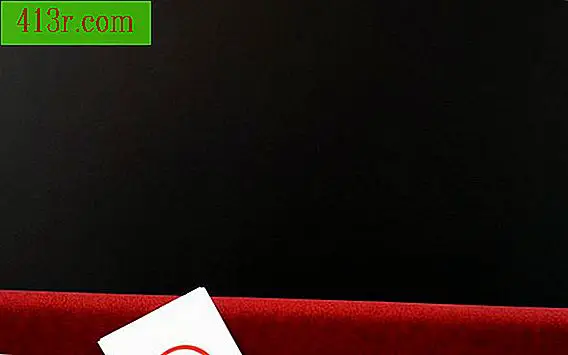Daha az pikselli fotoğraf nasıl yapılır?
1. Adım
Düzeltmek istediğiniz fotoğrafı bulana kadar bilgisayarınızın klasörlerini arayın. Doğrudan bir dijital fotoğraf makinesinden çalışıyorsanız, fotoğraf makinesinden bilgisayara bir USB kablosu bağlayın ve bilgisayar cihazı otomatik olarak algıladıktan sonra "Dosyaları görüntülemek için klasörü aç" ı tıklayın.
2. Adım
Piksellenmiş fotoğrafa sağ tıklayın ve açılır menüden "Birlikte aç" ı seçin. Bir dizi yeni seçenek görünecek.
3. adım
"Windows Live Fotoğraf Galerisi" üzerine tıklayın. Görüntü yeni bir Fotoğraf Galerisi penceresinde görünecektir.
4. Adım
Ekranın sol üst köşesindeki "Düzenle, düzenle veya paylaş" seçeneğini tıklayın.
Adım 5
Fotoğrafın yeni bir kopyasını kaydetmek için "Dosya" ve "Kopya oluştur" u tıklayın. Bu, Windows Live Fotoğraf Galerisi programında yapılan değişiklikleri beğenmediğiniz takdirde yararlıdır.
6. Adım
"Düzenle" sekmesini seçin. Bazı durumlarda, bu sekme varsayılan olarak seçilir. Daha fazla seçenek görmek için "İnce ayar" simgesine tıklayın veya "Ctrl" tuşuna ve "F" tuşuna aynı anda basın. Sağ panelde pozlamayı ayarlayabilir, rengi ayarlayabilir, fotoğrafı düzeltebilir ve ayrıntıları ayarlayabilirsiniz.
7. adım
Sağ bölmede görünen "Detay ayarı" bağlantısını tıklayın.
8. adım
"Odak" kaydırıcısını tıklayıp görüntünün kenarlarını düzleştirerek sola doğru sürükleyin. Çok fazla yumuşatırsanız, katı pikselleşme bulanıklaşabilir. Bulanık göründüğünü fark ederseniz, düzgünlüğü azaltmak için kaydırma çubuğunu sağa sürükleyin.
9. adım
Fotoğrafla çalışmayı bitirdiğinizde "Windows Live Fotoğraf Galerisi" ni kapatın. Çıktığınızda değişiklikler otomatik olarak kaydedilir, ancak ana Fotoğraf Galerisi penceresinin sağ üst köşesindeki "Orijinaline geri dön" seçeneğine tıklayarak bunları geri alabilirsiniz.